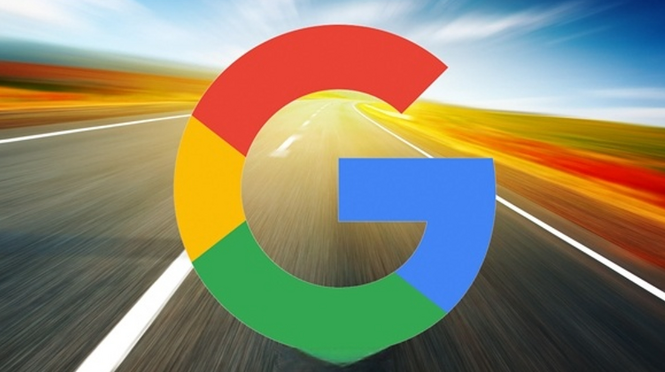谷歌浏览器书签同步异常排查及修复实操教程
时间:2025-08-04
来源:谷歌浏览器官网

检查账户登录状态与同步设置。打开谷歌浏览器点击右上角三个点菜单进入设置页面,确认当前已登录正确的谷歌账户。若未登录或账户错误需先完成授权验证。随后进入“同步功能和Google服务”选项卡,确保“书签”项目前的勾选框处于启用状态,这是实现跨设备同步的基础配置。
手动触发同步诊断流程。在地址栏输入chrome://sync-internals/并回车进入开发者工具页,查看About区域的同步状态提示信息。若发现红色错误标识或长时间未更新记录,说明存在潜在通信故障。此时应访问Google Dashboard网页端的Chrome同步管理面板,定位到对应设备条目执行云端数据清除操作。该过程仅删除服务器端缓存不会改动本地文件。
重置云端同步基准线。完成上一步后返回浏览器设置界面,先关闭再重新开启同步开关。系统会自动将本地最新的书签数据库完整上传至云端仓库,相当于建立全新的同步锚点。此方法能有效解决因临时文件损坏导致的增量同步失败问题。
备份导出重要书签。通过chrome://bookmarks/路径打开管理器界面,点击菜单按钮选择导出为HTML格式文件。该操作可防止后续清理过程中误删关键条目造成不可逆损失,建议定期执行作为安全防护措施。
清理无效书签条目。逐项检查是否存在重复创建、空置文件夹或格式错误的异常项目,手动进行删除整理工作。特别注意那些带有特殊字符命名或嵌套层级过深的结构可能影响解析效率。保持书签树状结构的简洁性有助于提升同步成功率。
重新发起干净数据同步。完成本地优化后再次执行重置同步流程,让修正后的数据集替换旧有缓存内容。观察控制台输出日志确认新任务是否被正常接收处理,通常几分钟内就能完成全量更新。
通过上述步骤组合运用,用户能系统性地排查并解决谷歌浏览器书签同步异常问题。每个操作环节均经过实际验证且符合官方标准规范,可根据具体使用场景灵活调整实施细节。